当我们在电脑上尝试安装新的硬件设备或软件时,有时会遇到电脑无法正确安装驱动程序的问题。这种情况可能导致设备无法正常工作,甚至完全无法识别。本文将介绍一些常见的电脑驱动安装错误,以及解决这些错误的有效方法。
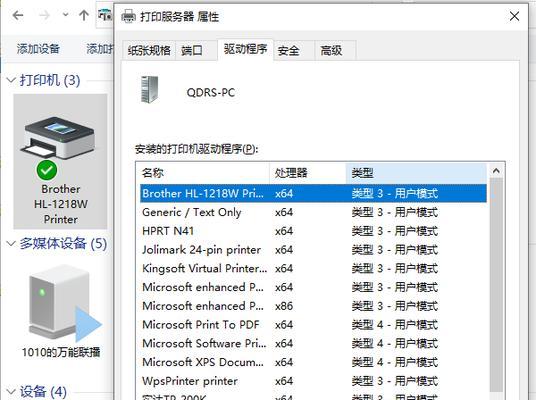
驱动文件损坏或不兼容错误
在安装驱动程序时,有时会出现“文件损坏”或“不兼容”的错误提示。这可能是由于驱动文件下载不完整或与操作系统不兼容所致。解决方法是重新下载最新版本的驱动程序,并确保与您的操作系统相匹配。
驱动程序未正确签名
某些操作系统要求安装的驱动程序必须具有数字签名。如果你在安装驱动程序时遇到了“未通过数字签名验证”的错误提示,可以尝试在操作系统启动时禁用强制签名验证来安装驱动程序。
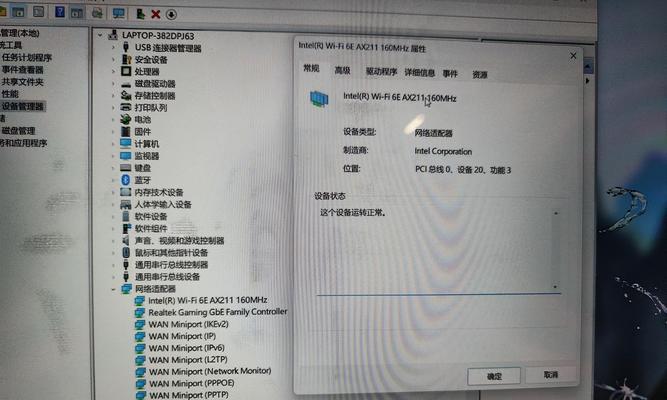
安全软件阻止驱动程序安装
防病毒软件或其他安全软件有时会将未知的驱动程序视为威胁而阻止其安装。在安装驱动程序之前,可以尝试暂时关闭或卸载安全软件,并在驱动程序安装完成后重新启用它们。
硬件设备故障导致驱动安装错误
当电脑硬件设备出现故障时,可能无法正确安装相关的驱动程序。这时,我们需要先修复硬件设备的故障,然后再进行驱动程序的安装。
操作系统未更新至最新版本
操作系统的更新通常会修复一些与驱动程序兼容性有关的问题。如果你的电脑无法安装驱动程序,请确保你的操作系统已经更新至最新版本。

检查设备管理器中的驱动状态
打开设备管理器,查看是否有任何驱动程序出现黄色感叹号或问号的标记。如果有,表示该驱动程序出现了问题,你可以尝试卸载该驱动程序并重新安装。
驱动程序冲突导致无法安装
某些情况下,已安装的驱动程序可能与新驱动程序发生冲突,导致无法正确安装。解决方法是先卸载冲突的驱动程序,然后再进行新驱动程序的安装。
检查硬件连接是否正常
有时电脑无法安装驱动程序是因为硬件设备连接不正确。请确保设备已正确插入到电脑的对应接口,并检查连接线是否正常。
清理注册表并重新安装驱动
通过使用专业的注册表清理工具,可以清理掉旧的或损坏的注册表项,然后重新安装驱动程序,以解决无法安装驱动的问题。
运行设备管理器中的硬件故障排查工具
设备管理器中的硬件故障排查工具可以自动检测和修复一些与驱动程序安装有关的问题。可以尝试运行该工具来解决无法安装驱动的错误。
使用厂商提供的驱动程序安装工具
许多硬件设备制造商都提供了专门的驱动程序安装工具,可以自动检测和安装适合的驱动程序。在遇到无法安装驱动的情况下,可以尝试使用这些工具来解决问题。
重启电脑并重新尝试安装
有时,电脑出现无法安装驱动程序的错误可能是临时性的。在遇到此类错误时,可以尝试重新启动电脑,并再次尝试安装驱动程序。
检查硬盘空间是否足够
驱动程序的安装通常需要一定的硬盘空间。如果你的电脑硬盘空间不足,可能会导致无法安装驱动。请确保有足够的硬盘空间来安装驱动程序。
使用其他驱动程序安装方式
如果你尝试了以上方法仍然无法安装驱动程序,可以考虑使用其他的驱动程序安装方式,如手动安装或通过设备制造商提供的驱动程序安装光盘。
寻求专业技术支持
如果你尝试了以上方法仍然无法解决无法安装驱动的问题,建议寻求专业的技术支持,以便及时解决问题。
在电脑无法安装驱动的错误中,常见的问题包括驱动文件损坏或不兼容、驱动程序未正确签名、安全软件阻止驱动程序安装等。我们可以通过重新下载驱动程序、关闭安全软件、修复硬件故障等多种方法来解决这些问题。如果以上方法仍然无效,可以尝试运行设备管理器中的故障排查工具或寻求专业技术支持来解决问题。


